Windows电脑中设置网络优先级的设置方法
大家在使用电脑的过程中有可能会遇到这样一种情况,就是电脑在连接有限网络时还是使用的无线网络,如果想切换到有线连接就需手动关闭无线连接才行。这个就涉及到网络优先级连接的问题了,如何设置让电脑优先选择我们想要的网络呢?
下面就教大家设置网络优先级的小技巧。
调整网络高级设置
Windows默认有能够调节网络优先级的位置,Win7/Win8.1/Win10均有这个功能,就在“网络和共享中心”中。
1、在系统栏右键点击网络图标进入网络和共享中心,点击左侧的“更改适配器设置”;
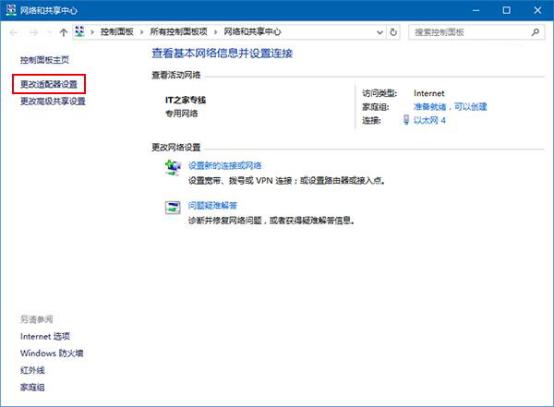
2、点击选择“高级-高级设置”,如没有出现菜单栏的话,按下Alt键调出即可;
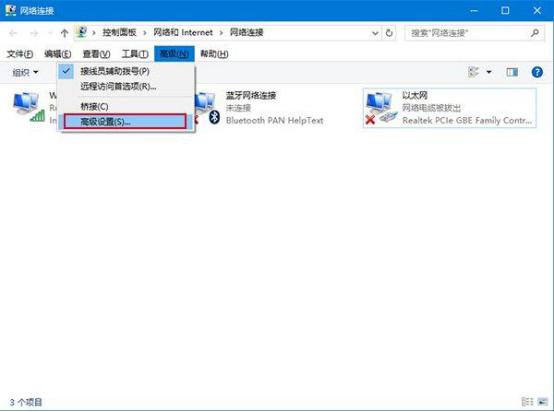
3、此时在“适配器和绑定”标签页下可以根据自己的需求调整位置,点击某个连接后,按右边的上下箭头调整即可。
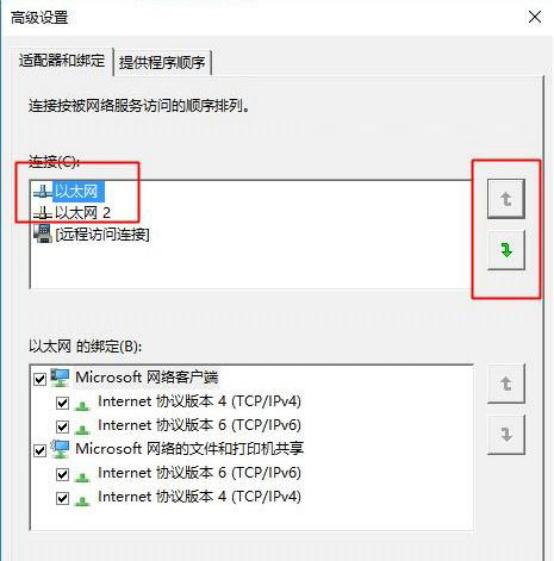
也有用户反映自己电脑上没有“适配器和绑定”标签页,这时候也不用着急,这里也有非常简单的方法进行设置。
修改“接口跃点数”
这里先跟大家解释下,所谓“跃点”就是路由,一个路由为一个跃点。数据传输过程中需要经过多个网络,每个被经过的网络设备点(有能力路由的)叫做一个跃点,地址就是它的IP。跃点数是经过了多少个跃点的累加器,为了防止无用的数据包在网上流散,为路由指定所需跃点数的整数值(范围是1 ~ 9999),跃点数能够直观反映跃点的数量、路径的速度、路径可靠性、路径吞吐量以及管理属性。
下面就来介绍如何通过修改这个数值来设置优先级。
1、进入网络和共享中心,点击左侧的“更改适配器设置”,在要修改的连接上右击选择“属性”;
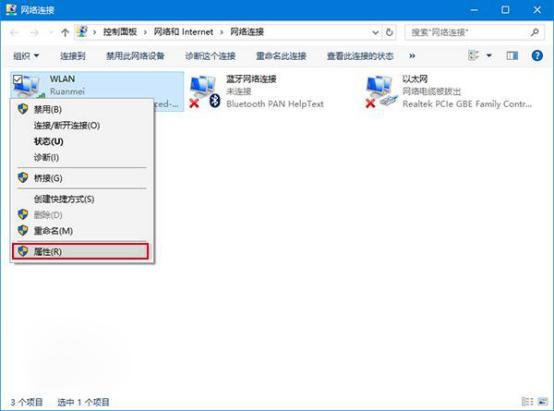
2、双击打开“Internet协议版本4(TCP/IPv4)”,在属性窗口中点击最下面的“高级”按钮;
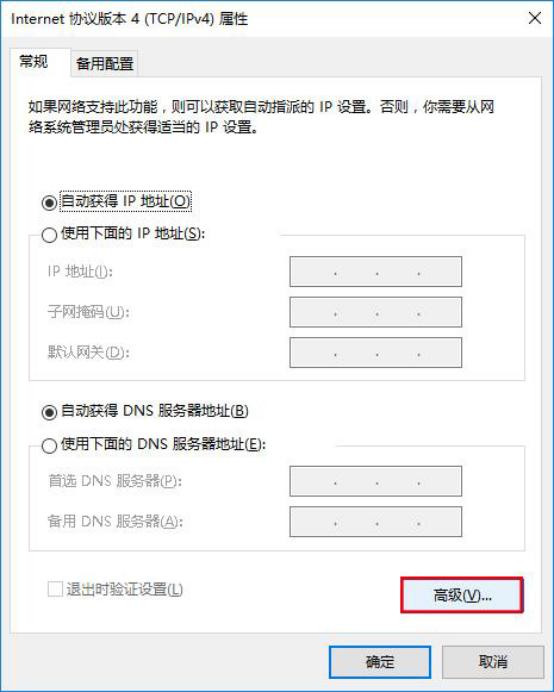
3、如果这是高优先级连接,就把接口跃点数改为“10”,如果是低优先级连接,就改为“20”即可。
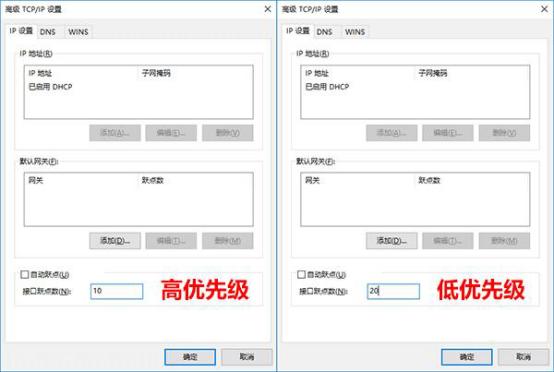
热门文章推荐
- [海康监控]海康摄像头如何改密码(海康监控改密码图文教程)
- [海康监控]如何正确的修改海康威视摄像机IP地址
- [海康监控]海康NVR硬盘录像机密码恢复的解决办法
- [海康监控]海康威视视频流回放以及rtsp取流的格式说明
- [大华监控]大华硬盘录像机密码重置教程
- [大华NVR]大华硬盘录像机远程监控设置方法
- [海康监控]海康IPC网络摄像机配置(DDNS)操作图文教程
- [海康NVR]关于NVR与ONVIF协议的问题


